Windows 10 ada di mana-mana. Banyak dari kita bergantung padanya setiap hari baik untuk bekerja maupun bermain. Namun ada beberapa fitur yang ada di Windows yang mungkin tidak Anda sadari.
Isi
- Gunakan laptop atau tablet Windows 10 Anda sebagai monitor kedua
- Streaming Xbox Anda ke PC dan nikmati Xbox di mana saja di rumah Anda
- Goyangkan jendela aktif Anda dengan mouse untuk meminimalkan semua jendela terbuka lainnya
- Aktifkan berbagi terdekat untuk berbagi file antar PC
- Aktifkan riwayat papan klip sehingga Anda dapat melihat riwayat papan klip di seluruh perangkat
- Panggil pemilih emoji dengan tombol Windows dan (.)
- Gunakan kalkulator Windows untuk pengukuran, konversi, dan banyak lagi!
Berikut tujuh hal yang Anda tidak tahu dapat Anda lakukan di Windows 10 yang mungkin membuat hidup Anda sedikit lebih mudah.
Video yang Direkomendasikan
Gunakan laptop atau tablet Windows 10 Anda sebagai monitor kedua
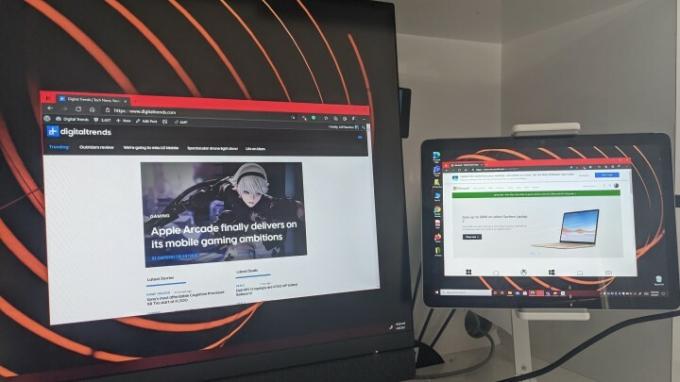
Ruang layar ekstra sering kali berarti membeli monitor eksternal, tetapi tahukah Anda jika Anda memiliki cadangan laptop atau tablet Windows di rumah, Anda dapat mengaturnya untuk digunakan sebagai monitor kedua untuk monitor utama Anda komputer? Hal ini sebenarnya bisa dilakukan di semua PC modern, berkat teknologi Miracast dan bantuan jaringan Wi-Fi.
Terkait
- Surface Pro 10: inilah yang diharapkan dari generasi berikutnya
- Gamer PC berbondong-bondong menggunakan Windows 11, menurut survei Steam baru
- Windows 11 telah menyebabkan masalah pada grafis Intel selama berbulan-bulan, dan tidak ada yang mengatakan sepatah kata pun
Anda dapat mengaturnya sendiri dengan memastikan kedua PC Anda berada di jaringan Wi-Fi yang sama. Kemudian, cari di pengaturan Windows 10 Pengaturan Proyeksi. Jika pengaturannya berwarna abu-abu dan tidak tersedia, masuklah Fitur Opsionals di pengaturan Windows 10 dan tambahkan Tampilan Nirkabel fitur opsional. Cari saja Tampilan Nirkabel di kotak yang muncul, pilih kotak centang, dan klik Install.
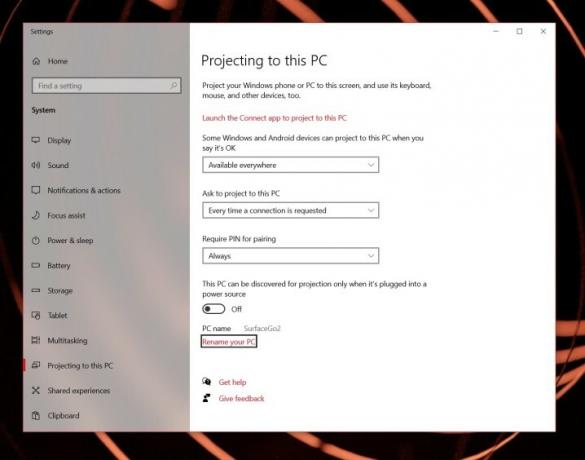
Setelah fitur tersebut tersedia atau ditambahkan, Anda dapat mengonfigurasi kedua PC Anda untuk transmisi. Di PC host dan PC sekunder, masuklah Pengaturan dan mencari Memproyeksikan ke PC ini. Pastikan Anda memilih Tersedia di mana saja, Setiap kali ada koneksidiminta, Dan Tidak pernah dari kotak drop-down. Di kotak terakhir, atur sakelar sakelar ke Mati.
Setelah semua pengaturan dikonfigurasikan seperti itu pada kedua PC Anda, Anda dapat menekan Kunci Windows + P di PC utama Anda, lalu pilih Memperpanjang dari daftar. Memilih Hubungkan ke layar Nirkabel pilihan, lalu cari nama PC atau tablet cadangan Anda yang ingin Anda sambungkan sebagai monitor kedua. Klik, lalu ikuti petunjuk di layar di kedua PC. Anda sekarang dapat menggunakan layar sebagai monitor kedua!
Streaming Xbox Anda ke PC dan nikmati Xbox di mana saja di rumah Anda
Pernah ingin membawa Xbox saat bepergian di sekitar rumah? Itu mungkin dilakukan dengan aplikasi Xbox bawaan di Windows 10! Anda hanya perlu memastikan bahwa konsol dan PC Anda berada di jaringan Wi-Fi yang sama atau berada terhubung ke router yang sama (jika konsol Anda terprogram.) Kemudian, buka aplikasi Xbox Console Companion di Windows 10. (Anda dapat mencarinya di Start Menu.)
Setelah itu, perluas menu samping aplikasi Xbox Console Companion dari sudut kiri atas layar dan pilih Koneksi. Anda kemudian dapat menemukan konsol Anda terdaftar dan memilih Menghubung tombol. Setelah itu, Anda bisa memilih Sungai kecil untuk melakukan streaming Xbox ke PC Anda. Perlu diketahui bahwa Anda memerlukan koneksi Wi-Fi yang kuat (sebaiknya 5GHz) serta pengontrol Xbox yang dicolokkan ke PC Anda. Anda sekarang bebas bermain game di mana saja!
Goyangkan jendela aktif Anda dengan mouse untuk meminimalkan semua jendela terbuka lainnya
Ingin menyembunyikan sesuatu yang terbuka di PC Anda dengan tergesa-gesa? Anda bisa menggunakan Kunci Windows + D pintasan untuk menampilkan desktop, tetapi tahukah Anda ada cara lain yang menyenangkan untuk menyembunyikan jendela? Ini adalah trik yang pertama kali diperkenalkan di Windows Vista: Jika Anda mengklik bilah judul Jendela yang aktif, seret itu, dan goyangkan ke kiri dan ke kanan dengan cepat, Anda akan meminimalkan setiap jendela lain kecuali jendela yang sedang Anda aktifkan di dalam. Silakan, cobalah sekarang juga — sungguh menyenangkan melihat jendela Anda menari.
Aktifkan berbagi terdekat untuk berbagi file antar PC
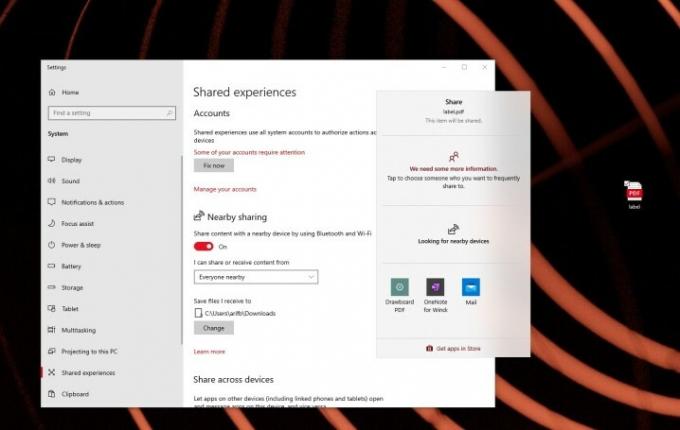
Biasanya, berbagi file yang ingin digunakan di PC atau laptop lain berarti mengirimkannya melalui email ke diri sendiri atau menggunakan drive USB. Namun, Windows 10 memiliki fitur Berbagi Terdekat yang memungkinkan Anda berbagi file secara nirkabel antar komputer. Ini sangat mirip dengan AirDrop di iPhone, dan hanya memerlukan beberapa klik mudah untuk menyiapkannya.
Berbagi Terdekat tidak diaktifkan secara default, namun Anda dapat mengaktifkannya dengan mencari Berbagi Terdekat di pengaturan Windows 10 atau dari Start Menu lalu klik Pengaturan berbagi terdekat tautan. Dari sana, alihkan tombol ke Sberbagi konten dengan perangkat terdekat menggunakan Bluetooth dan Wi-Fi. Pastikan untuk memilih Hanya perangkat saya dari daftar sehingga Anda hanya berbagi dengan perangkat yang Anda gunakan untuk masuk. Kamu bisa memilih Semua orang di dekatnya jika Anda ingin berbagi dengan PC selain milik Anda.
Setelah fitur ini diaktifkan, biarkan PC atau ponsel tempat Anda ingin berbagi file tetap terhubung ke jaringan Wi-Fi yang sama. Kemudian pilih file yang akan dibagikan dengan mengklik kanan dan memilih Membagikan. Anda akan melihat perangkat Anda muncul di daftar, dan Anda dapat mengklik namanya untuk mengirim file.
Aktifkan riwayat papan klip sehingga Anda dapat melihat riwayat papan klip di seluruh perangkat
Apakah Anda menyalin sesuatu dari Anda Android telepon dan ingin melihatnya di PC Anda juga? Atau bagaimana dengan menyalin sesuatu dari PC Anda dan melihatnya di ponsel Anda? Windows memiliki fitur yang dikenal sebagai riwayat papan klip yang memungkinkan Anda menyinkronkan riwayat papan klip di berbagai perangkat tempat Anda masuk dengan Akun Microsoft yang sama.
Untuk mengaktifkan fitur ini, cari Sejarah papan klip di Windows 10 pengaturan atau pada Start Menu. Kemudian aktifkan Csejarah papan bibir dan Ssinkronisasi antar perangkat beralih ke aktif. Anda harus menginstal aplikasi Telepon Anda di Android Anda agar ini berfungsi, tetapi aplikasi ini akan berfungsi di PC yang berbeda tanpa aplikasi lain.
Setelah Anda mengaktifkan pengaturannya, Anda dapat melihat riwayat clipboard Anda dengan menekan Kunci Windows + V di keyboard Anda untuk menampilkan semua yang Anda salin, termasuk gambar!
Panggil pemilih emoji dengan tombol Windows dan (.)
Merasa ekspresif? Daripada harus menyalin emoji, Anda dapat menggunakan pemilih emoji bawaan Windows 10. Itu dapat dipanggil dengan mengklik tombol Windows dan tombol titik secara bersamaan pada keyboard Anda dalam kotak teks. Ini memungkinkan Anda mencari emoji menggunakan keyboard dan memasukkannya sesuai kebutuhan. Kekuatan ada di tangan Anda!
Gunakan kalkulator Windows untuk pengukuran, konversi, dan banyak lagi!
Jika Anda pernah perlu mengonversi mata uang, pengukuran, zona waktu, kecepatan, berat, dan hal lainnya, Anda mungkin membuka web atau meminta bantuan Google atau Siri. Namun tahukah Anda bahwa kalkulator Windows 10 dapat melakukan semua ini secara asli? Cukup klik menu hamburger di kiri atas aplikasi dan pilih item yang ingin Anda konversi. Ini sangat mudah dan hanya membutuhkan beberapa detik.
Rekomendasi Editor
- ChatGPT sekarang dapat menghasilkan kunci Windows 11 yang berfungsi secara gratis
- Windows 11 dapat mengganggu kinerja game Anda
- Anda akhirnya dapat menjalankan Windows 11 secara asli di Mac silikon Apple
- Windows 11 vs. Windows 10: akhirnya waktunya untuk meningkatkan?
- Bukan hanya Anda: Microsoft mengonfirmasi Windows 11 mengalami masalah game
Tingkatkan gaya hidup AndaTren Digital membantu pembaca mengawasi dunia teknologi yang bergerak cepat dengan semua berita terkini, ulasan produk yang menyenangkan, editorial yang berwawasan luas, dan cuplikan unik.



